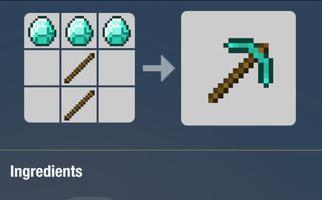מהו מצב DFU? iPad: כיצד להפעיל מצב DFU?
אם יש לך בעיות עם התוכנה על iPad, או היה צורך למחוק את כל המידע מהמכשיר - אתה יודע מה הוא עדכון ושחזור.
באותו מקרה, אם פתאום אתה לא נתקל גםעם זה לא עם אחר, אבל גם לא יודע מה מצב DFU (iPad או iPhone - אין הבדל), מאמר זה יהיה שימושי לך. בו, נבחן איך לעבוד עם מצב זה, מה זה. אל תיבהלו מהטרמינולוגיה, ובמבט ראשון, הקיצורים המורכבים - הכל קל ופשוט. אדם בעל ניסיון מינימלי עם מחשב וטאבלט יכול להתמודד עם זה.
מבט כללי
ראשית, תן לנו לציין מה זהמצב DFU. האייפד, כידוע לך, פועל תחת מערכת ההפעלה של iOS. כאשר אתה עובד עם זה, אתה משתמש במסך מגע המגיב למגע. כך מבוצע תהליך בקרת המכשיר - GUI מקבל פקודות שנשלחו על ידי המשתמש, ולאחר מכן מערכת ההפעלה מעבדת אותם ומגיב כראוי.

עדכון קושחה מכשיר (בדיוק כךפענוח זה פענוח) - מצב עדכון קושחה. כאשר מצב DFU פועל, iPad 2 אינו טוען את הקליפה הגרפית. במילים פשוטות, המכשיר אינו מראה סימני חיים כלל, שכן המסך ריק. אתה רואה רק רקע שחור, אז זה אולי נראה כי הלוח הוא כבוי.
למעשה, המכשיר פועלבדרך כלל, באפשרותך להתחבר אליו רק באמצעות כבל USB המחובר למחשב. האחרון, בתורו, חייב להיות מותקן iTunes. ברגע שאתה מחבר את iPad המרה למצב DFU, חלון יופיע מיד על המסך, המציין את ההכרה של מכשיר כזה.
מה הפונקציה של DFU?
מצב DFU הוא תכונה נהדרת המאפשרתלשלוט בטבלט בכל מצב, ללא קשר לשגיאה שהתעוררה. בוא נאמר: זהו מצב חירום במקרה שהתוכנה של הגאדג'ט נכשלת ושולטת בהתקן בשיטות קלאסיות (לחיצה על לחצן 'דף הבית' או נגיעה במסך) לא תהיה אפשרית.

כאשר תעבור למצב DFU, ניתן להמיר את ה- iPadמצב עדכון קושחה. משמעות הדבר היא כי היא תתקין גירסה חדשה יותר של מערכת ההפעלה. השגיאה שהובילה לאובדן הראשוני של השליטה במכשיר תבוטל.
כיצד להפעיל?
כדי להמיר iPad למצב DFU, אתה צריךבצע את השילוב הפשוט ביותר עם המקשים הבית והחשמל. לפני זה, כמובן, אתה צריך לחבר את המכשיר למחשב עם כבל USB. אחרי שאתה צריך להחזיק את המפתחות במשך כ 10 שניות. לאחר מכן, שחררו את לחצן ההפעלה ושמרו את מקש הבית עד שהמחשב יציג הודעה שה- iPad זוהתה במצב DFU.

אם אתה רואה את זה, יודע - אתה יכול להיכנסiPad למצב DFU, ועכשיו אתה יכול להתחיל לעדכן או לשחזר את הקושחה. ההבדל ביניהם הוא שבמקרה של עדכון, תוכל פשוט להתקין גרסה חדשה יותר של iOS בגאדג'ט שלך, אם זמינה.
אם כבר מדברים על שיקום, יש לציין,ראשית, אותו עדכון לגירסה העדכנית ביותר של מערכת ההפעלה; ושנית, הסרת כל המידע שהיה על המכשיר. עם זאת, עליך להיות זהירים יותר, שכן, כפי שאתה יודע, לא ניתן להחזיר אותו בסוף הליך זה.

איך לצאת?
בעת ביצוע פעולה לשכתוב מחדש, והמכשיר יקבל גרסה חדשה של iOS ללא שגיאות וקריסות, עליך לצאת ממצב DFU. פעולה זו נעשית בפשטות: שוב, החזיקו את המקשים Power ו- Home למשך 10-12 שניות, ולאחר מכן שחררו ולחצו על לחצן ההפעלה פעם אחת. זה יפעיל אתחול מחדש של המכשיר, ובמקרה זה - ההפעלה שלה וכניסה למצב הרגיל של המבצע. העובדה כי iPad יצא DFU, תוכל להבין לפי הלוגו של אפל, המופיע על המסך.
באופן כללי, מצב זה יכול להיות שימושי עבור רביםסיבות. זה לא ידוע בדיוק כמה שגיאות המכשיר יכול להנפיק. וכדי לשקול אותם לא הגיוני, שכן המספר שלהם הוא כנראה קרוב אינסוף. אבל אתה יודע כי כדי להתמודד איתם יכולים לשדרג את מערכת ההפעלה, אשר מתבצעת בקלות במצב בטוח DFU.
אם יש לך את הידע הזה, אתה לאיהיה צורך לפנות למרכז השירות בבקשה לבטל את שגיאת התוכנית. אתה יכול לעשות את זה גם בבית. זה, כמובן, היה המטרה של אפל - כדי להפוך מוצר פשוט ונוח כי אפילו הדיוט בבית יכול למנוע את תקלה במערכת וכתוצאה מכך זה. כפי שאתם יכולים לראות, הם הצליחו.